聚合翻译工具LanguageX入门教程
简介
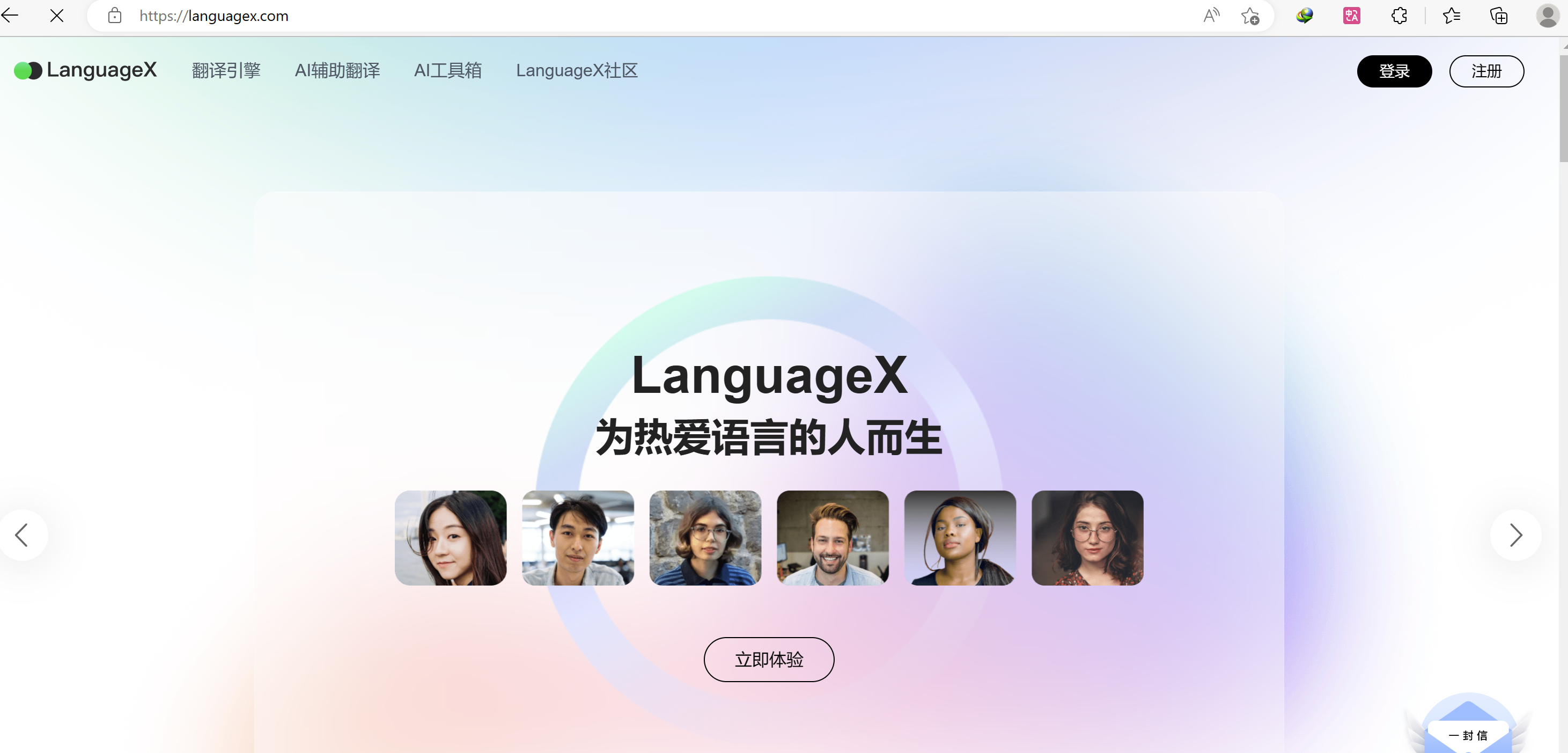
这是一款网页端的翻译辅助工具,很像已经停用了的谷歌翻译工具。可以从翻译准确度和翻译速度方面,提高我们的翻译效率。
这款工具是最近在刷抖音时,无意中刷到的。赶紧试了一下,给我的体验,非常好。
非常适合轻度、中度的译者。
提高翻译准确度
可以调用多个翻译工具。每个翻译工具都有所长,可以让我们快速取其所长。还包含了最近爆火的ChatGPT翻译。
甚至还能训练自己的翻译引擎。
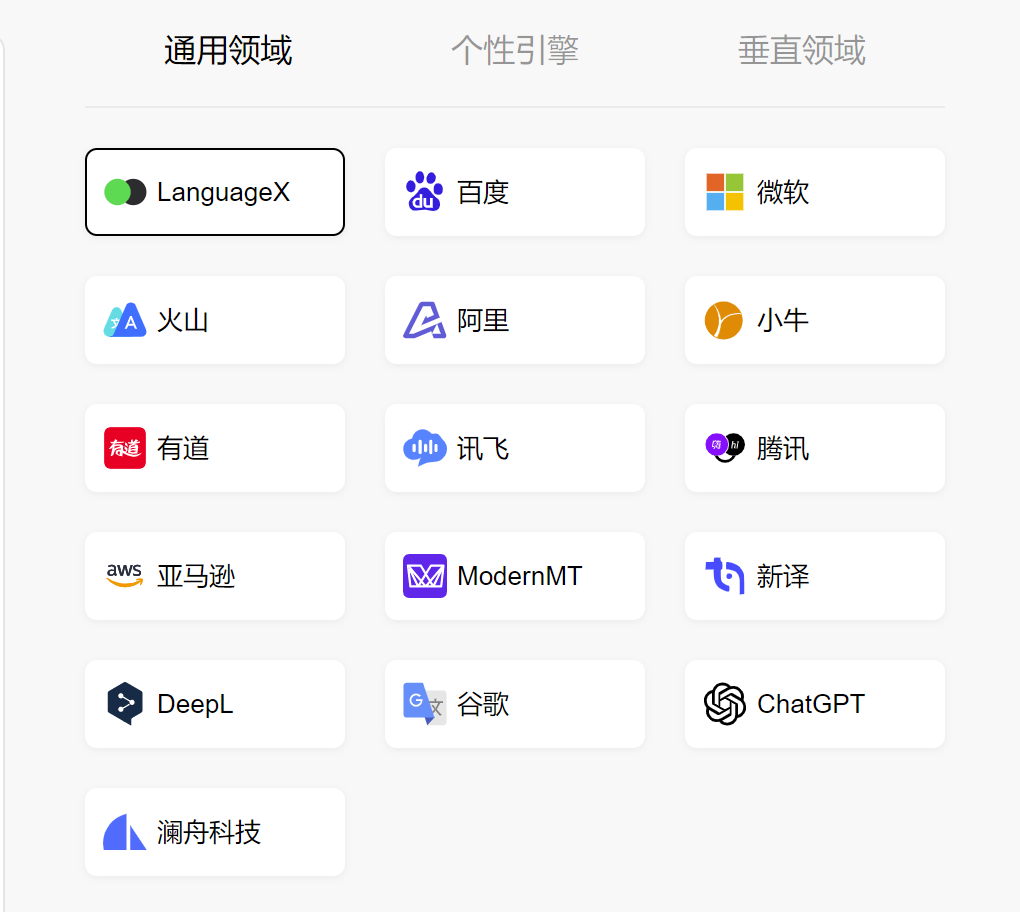
提高翻译速度
交互式翻译,显示原文和机器翻译结果对比,可以直接在机翻的基础上,去做修改。 免去了不断切换机翻、修改翻译结果的烦恼,可以节省不少时间。
还可以自建术语库、翻译记忆,解决了重复造轮子的问题。

详细入门教程(Step by Step)
这一节里,通过一个实例,快速掌握这款翻译工具的最基础用法:导入文件、编辑文件、创建术语库、导出文件。
可以自己选择素材,也可以直接选择我提供的素材,进行练习。
练习素材链接:
百度网盘: https://pan.baidu.com/s/1GjOklnwaG9dZSuS9_BVZ1A?pwd=2018 提取码:2018
城通网盘: https://url64.ctfile.com/f/22676564-804647376-504093?p=2018 (访问密码: 2018)
注册
这款工具目前只有网页版,没有App。
注册需要一个手机号。
点击下方链接,注册即可: https://app.languagex.com/signup?code=kewm58
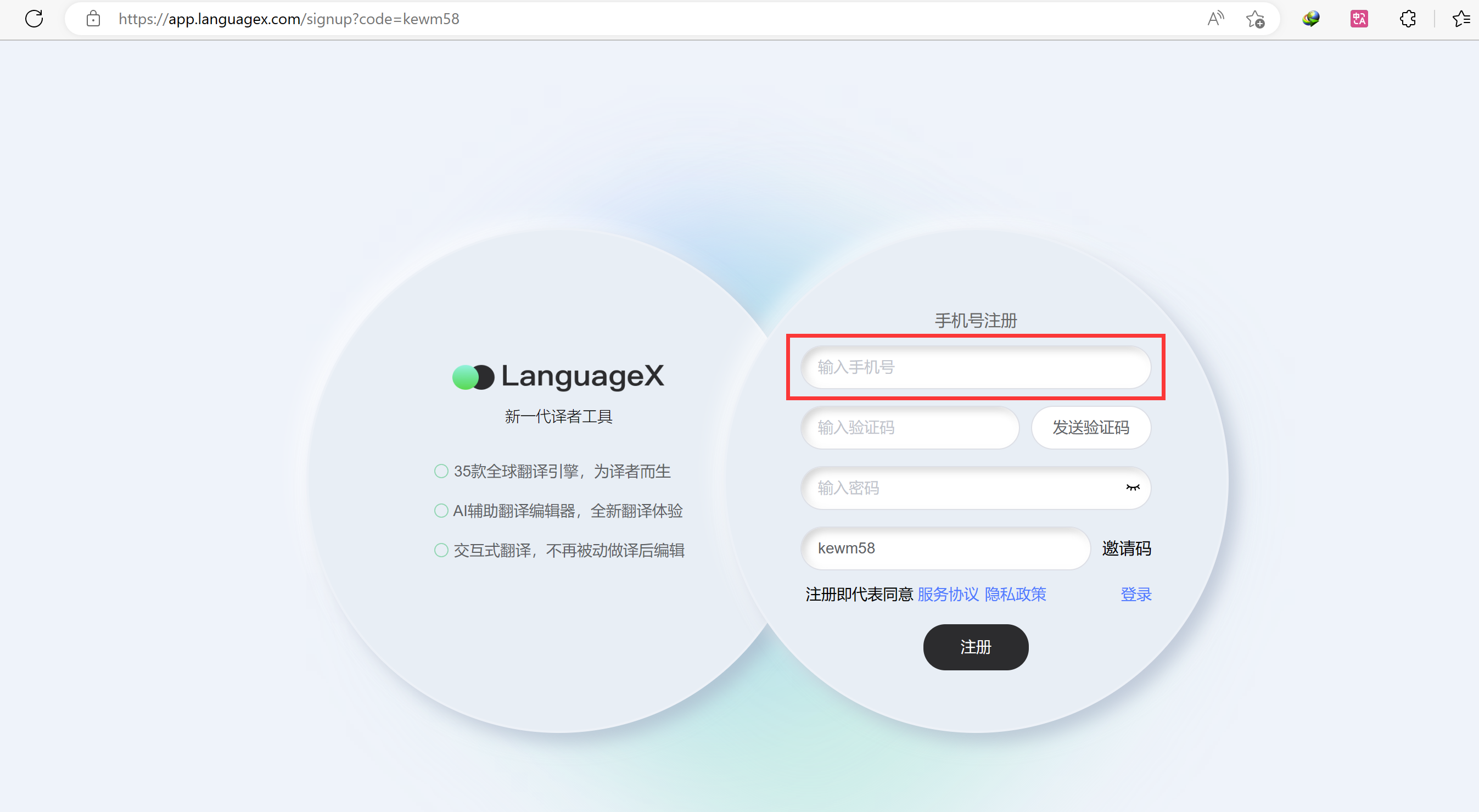
导入文件

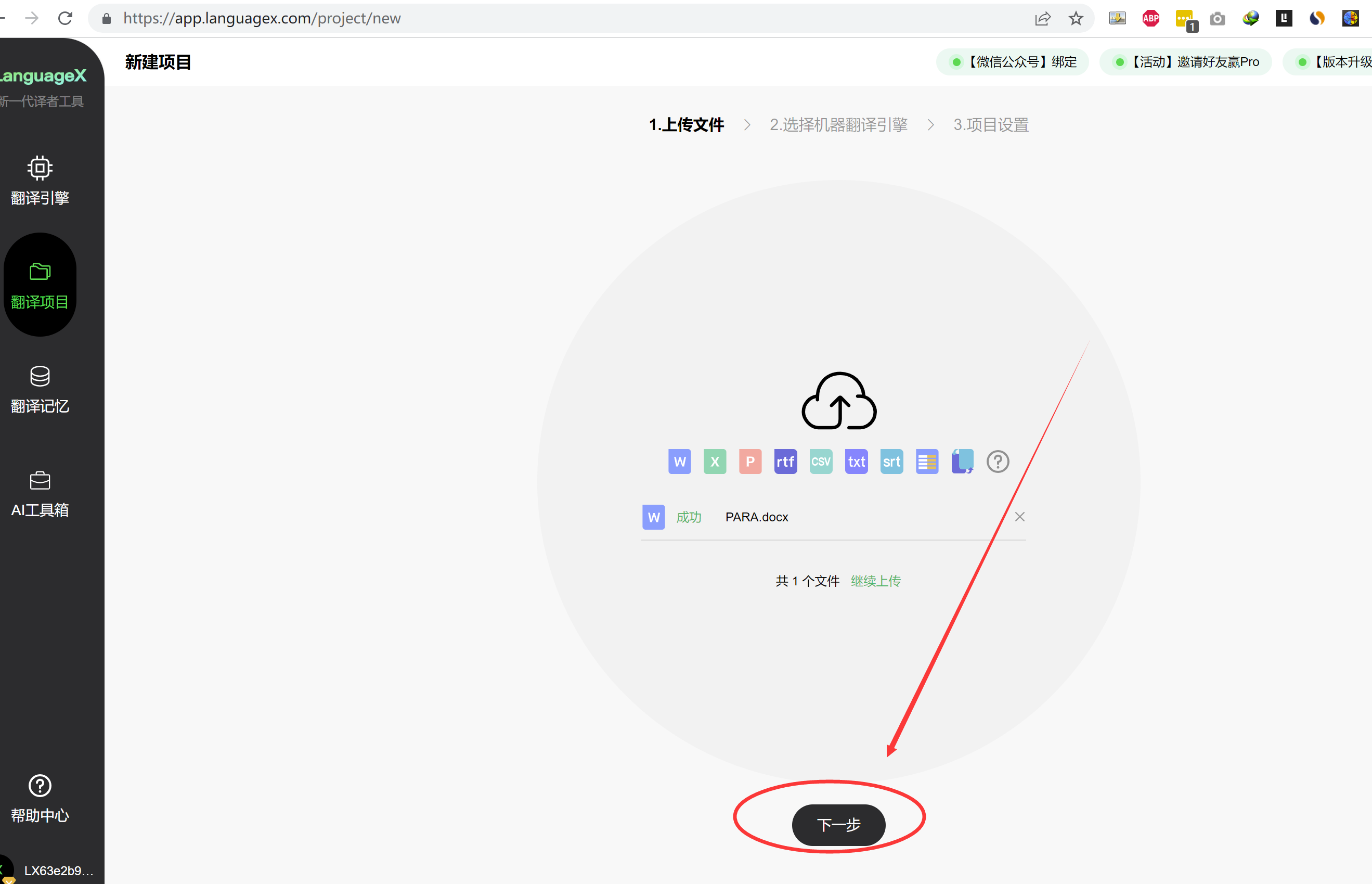
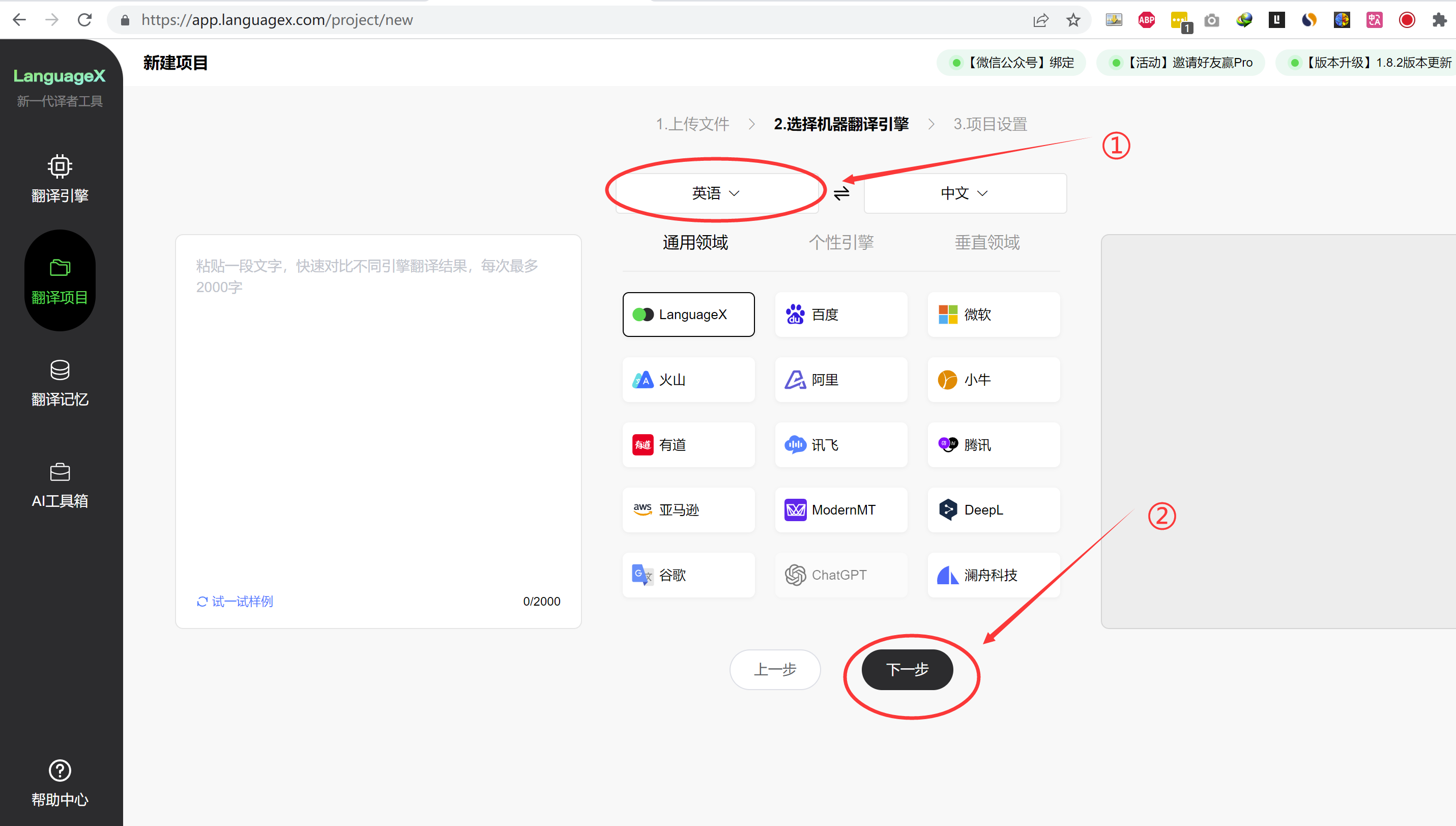
① 随便写个项目名称,以便以后区分
② 单击“开始翻译”
注释:记忆库和术语库,由于是第一次使用,里面没有东西,不用勾选。 以后使用的时候,根据实际情况,勾选它。
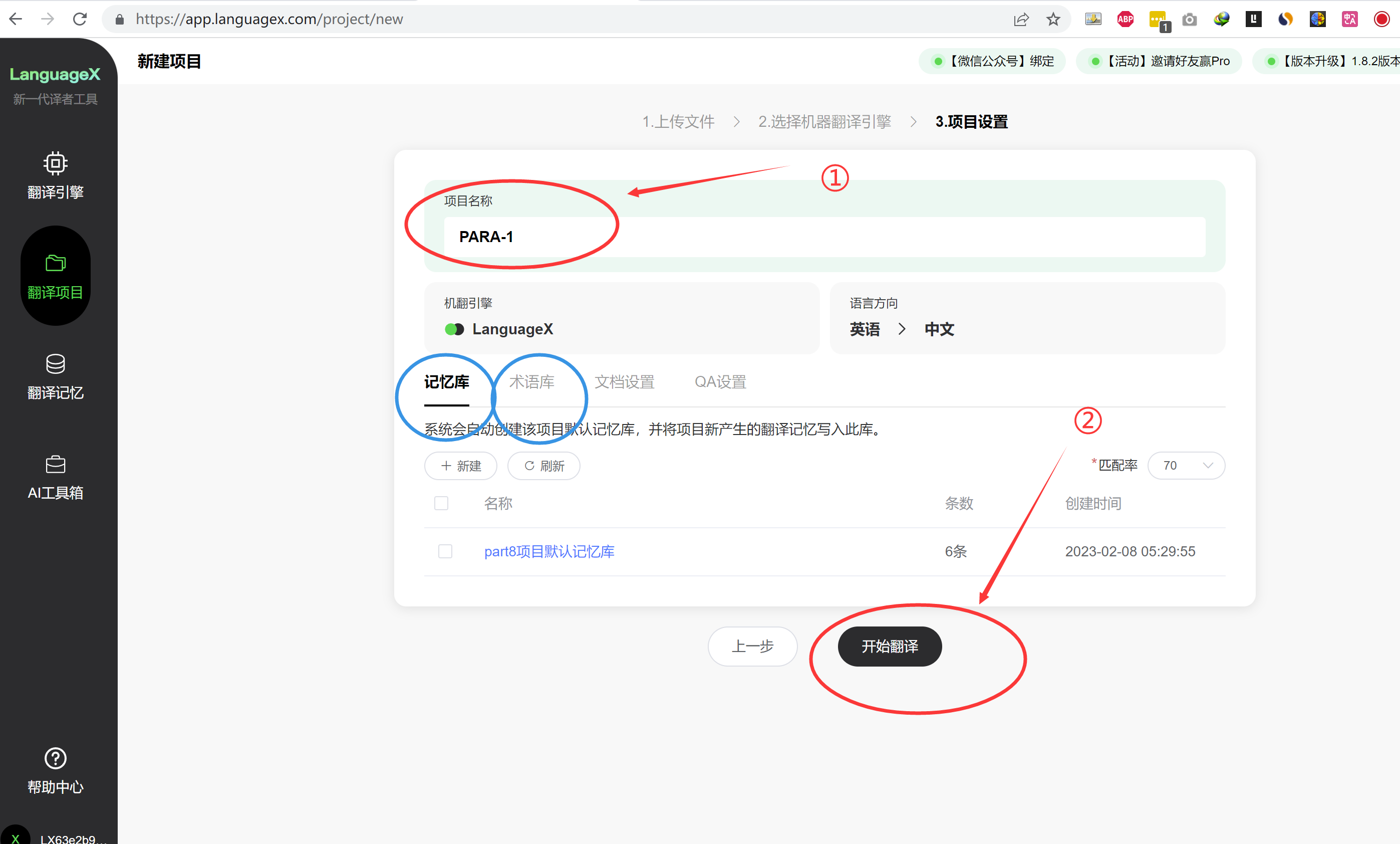
编辑文件
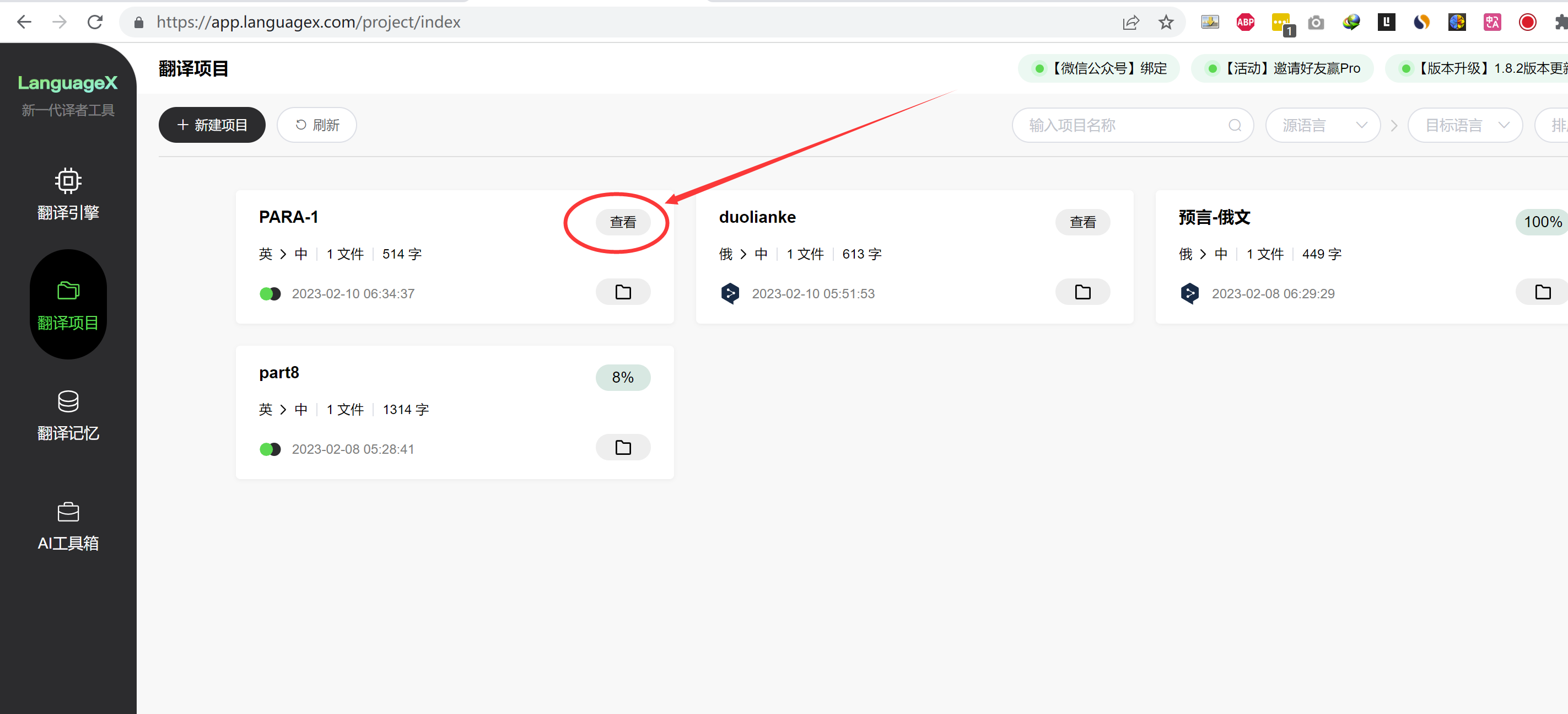

由于默认翻译引擎是LanguageX,它的标题翻译的不对。所以我们采用谷歌的翻译。 直接点击右下角的“应用”即可。

点击确认,就翻译完了一句。 接着翻译其它的部分。

创建术语库
第17行的Areas,机器翻译为区域,应该是领域更合适。
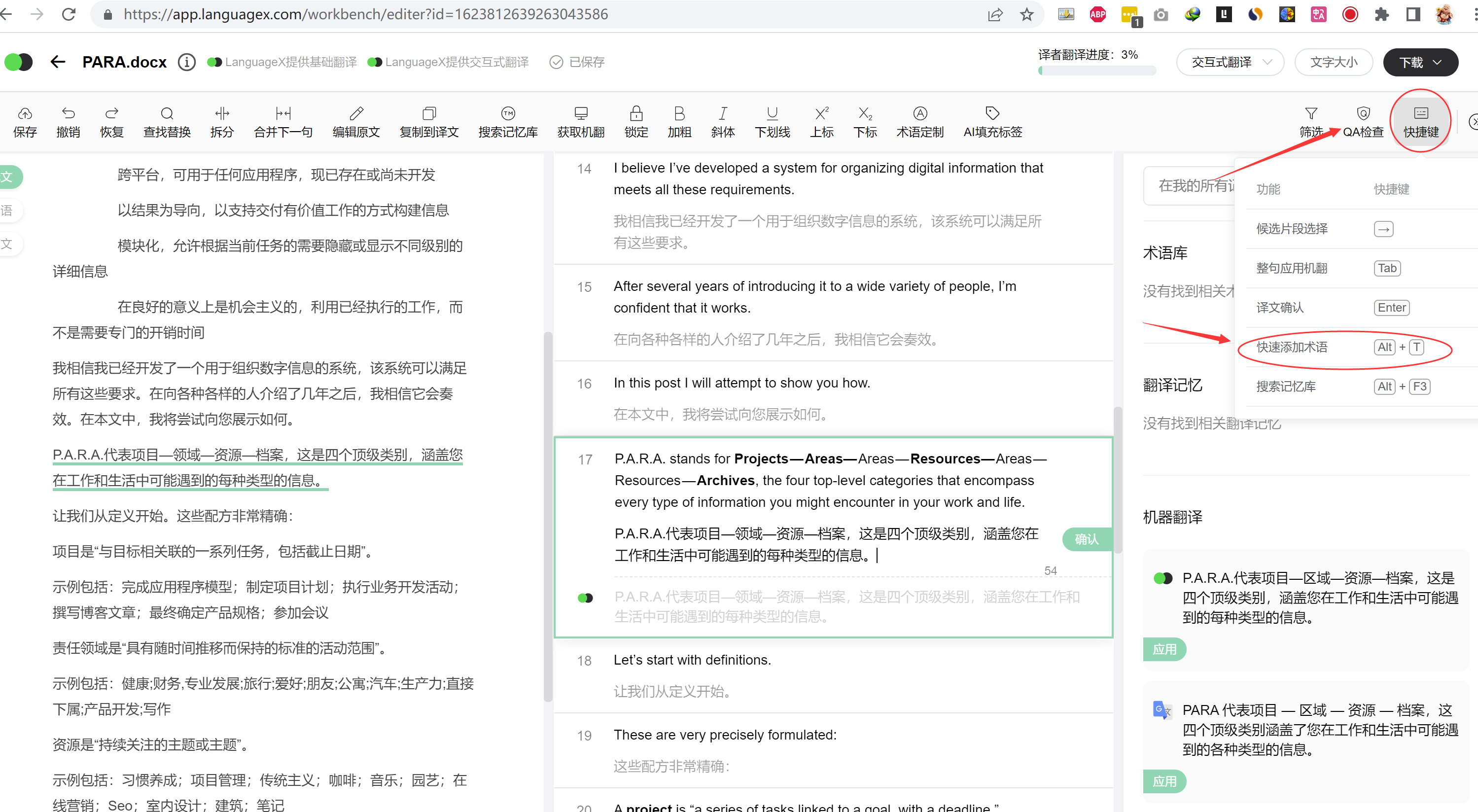
我们按一下快捷键 Alt+T, 添加术语

在这个文档中,遇到相同的术语,就会有显示:
(不用自己一个一个去记忆术语了)
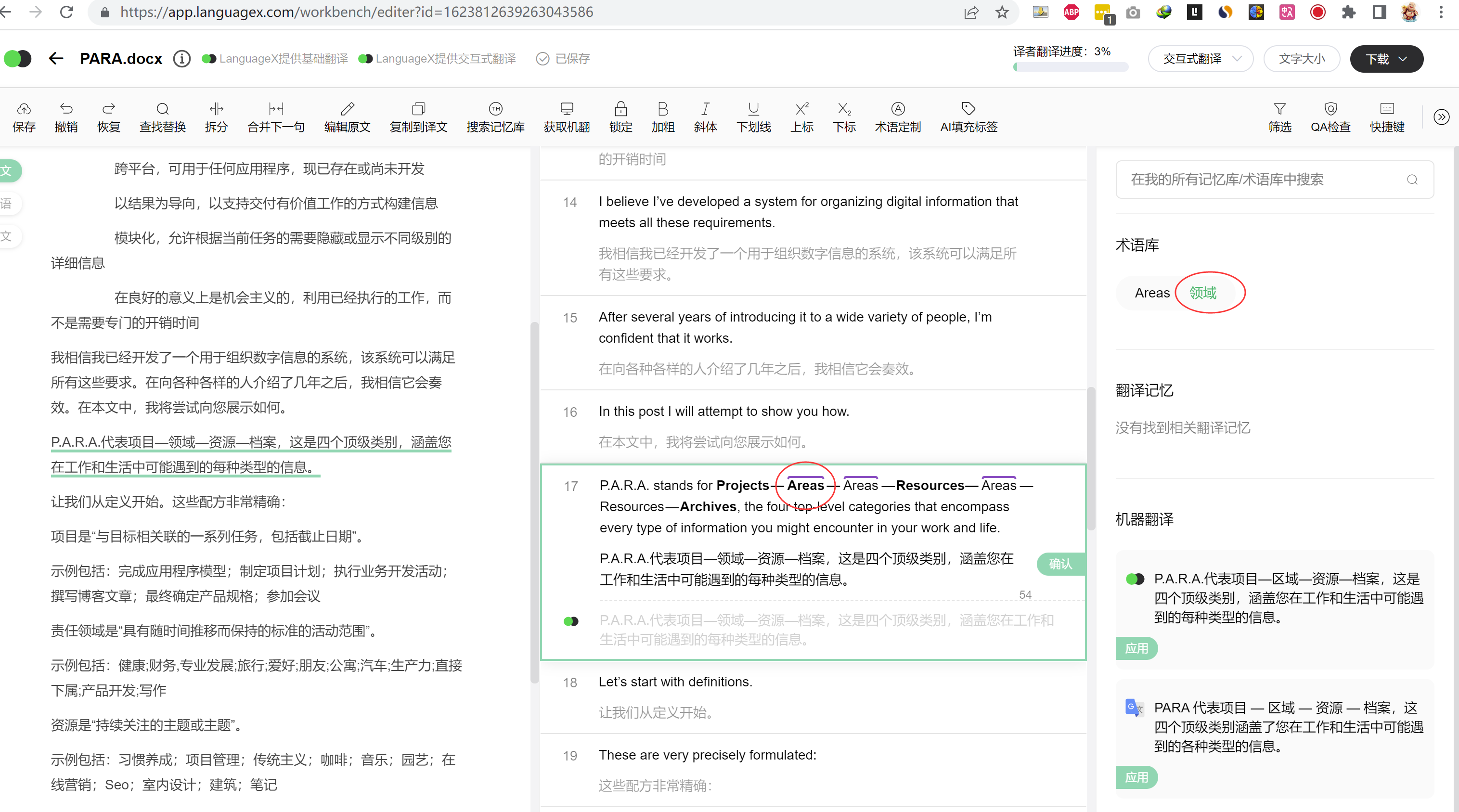
选择术语的机翻,然后点击右侧的术语库,就可以替换。
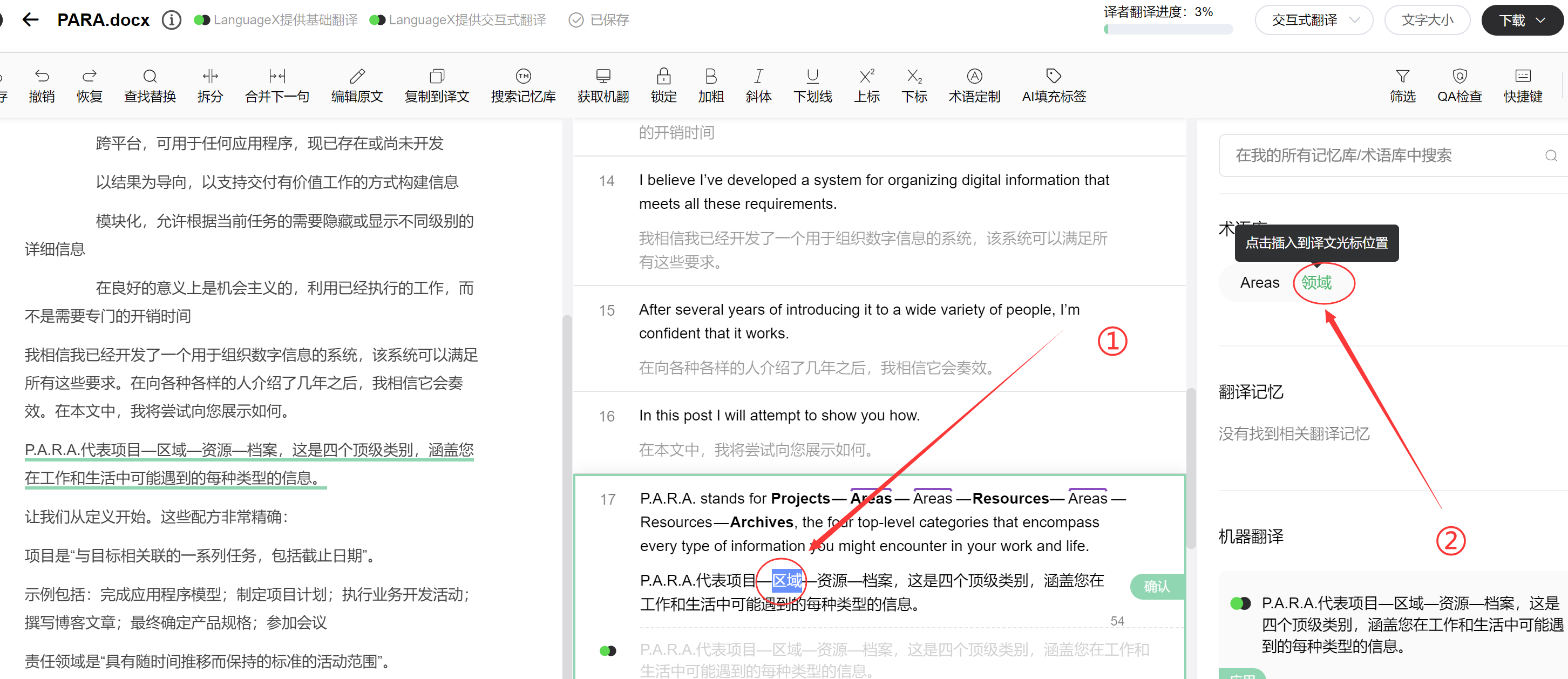
在以后导入的新文件中,选择相应的术语库,就会自动替换成已经设置好的术语。
导出文件
点击右边的下载按钮,选择“译文”, 就可以下载翻译好的译文了。
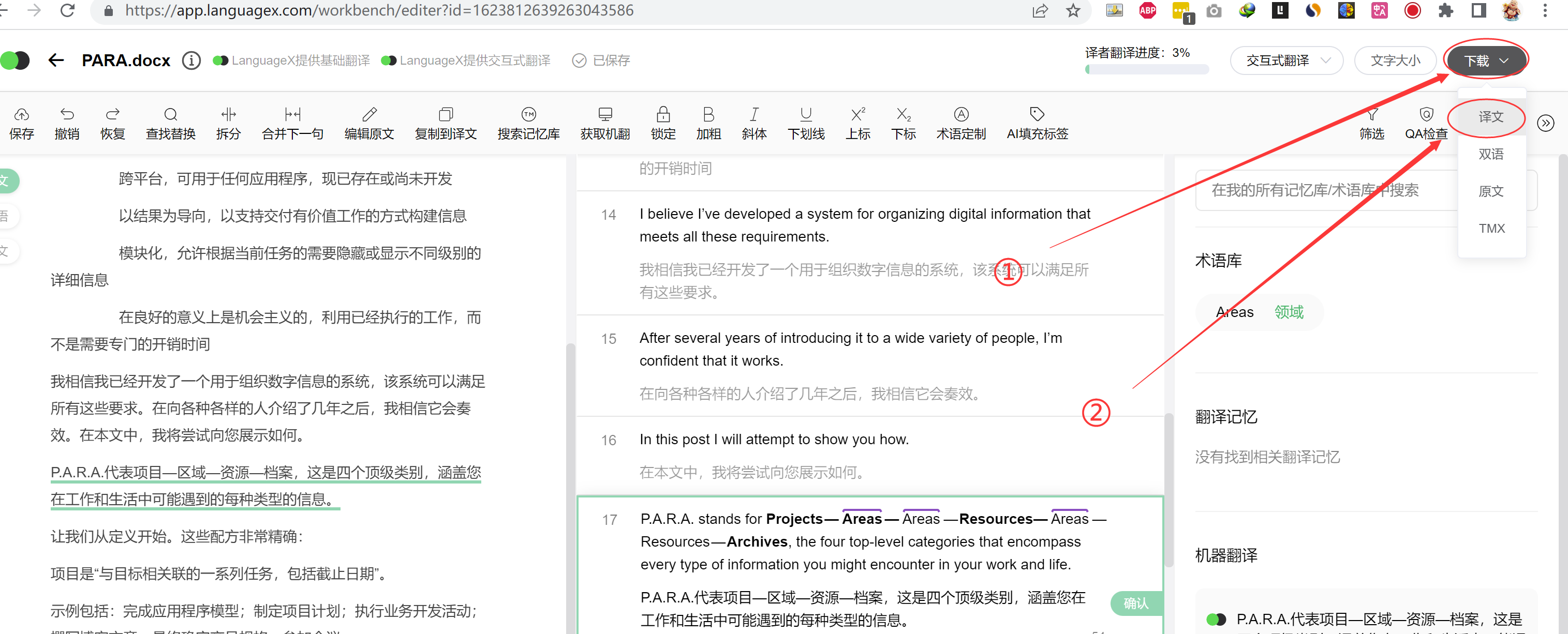

发表评论